Kako stvoriti Facebook priču

Facebook priče mogu biti zabavne za stvaranje. Evo kako možete stvoriti priču na svom Android uređaju i računalu.
Facebook priče vam omogućuju dijeljenje videa, animacija i slika s prijateljima. Trajat će samo 24 sata, a možete ih vidjeti na vrhu svog news feed-a. To je sjajan način da vidite čime se vaši prijatelji bave. Već ste stvorili grupe, ali sada želite znati kako stvoriti Facebook priču.
Bilo da ste na svom Android uređaju ili računalu, možete stvoriti priče s oba uređaja. Počnimo s time kako možete stvoriti Facebook priču na svom Android uređaju, a zatim na računalu.
Sadržaj
Kako stvoriti Facebook priču – Računalo
Ako vam je udobnije stvoriti priču na računalu, evo koraka koje trebate slijediti. Nakon što se prijavite na svoj račun, kliknite na Stvori priču na vrhu.
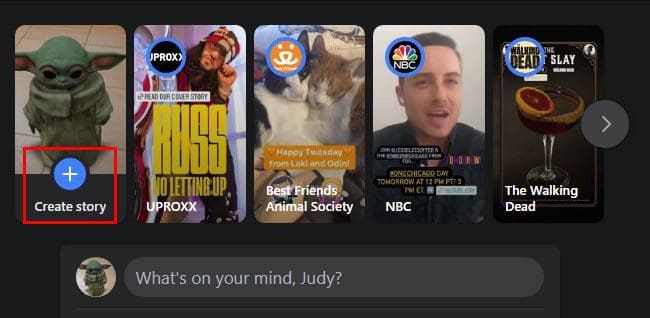
Morat ćete odlučiti je li priča koju želite stvoriti sastavljena od slika ili teksta na sljedećoj stranici. Recimo da se odlučite za slike. Prenesite ono što želite podijeliti, a na vama je hoćete li zumirati sliku ili je rotirati. Također možete dodati tekst klikom na opciju dodavanja teksta s lijeve strane. Kada završite, kliknite na gumb dijeljenja priče.
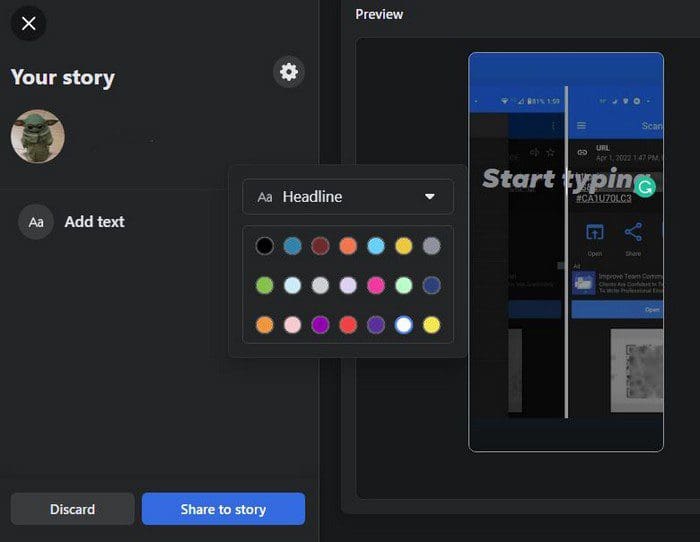
Kako biste stvorili priču samo od teksta, morat ćete ponovno kliknuti na opciju stvoriti priču kao što ste to učinili prvi put. No, ovoga puta obavezno odaberite opciju teksta. Možete započeti stvaranje svoje priče na sljedećoj stranici odabirom lijepog pozadinskog slike kako biste istaknuli svoju poruku.
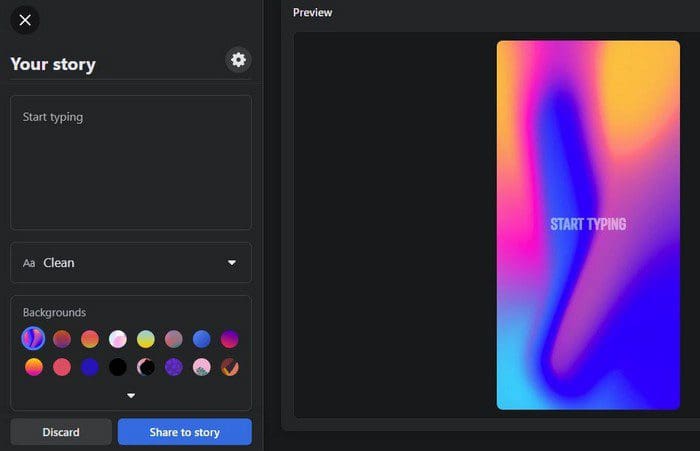
U okviru Pozadine imate različite mogućnosti. Ako ne vidite ono što vam se sviđa, kliknite na strelicu prema dolje za više opcija. Iznad pozadina možete birati različite stilove fonta. Nema previše izbora, ali opcije nisu loše. Možete birati između opcija kao što su:
U okviru Tekst možete dodati svoju poruku i ispraviti sve tipfelere. Klikom na ikonu zupčanika možete promijeniti Privatnost priče. Možete odabrati učiniti priču javnom ili samo da je vide vaši prijatelji. Također postoji prilagođena opcija da odaberete osobe s kojima želite podijeliti svoju priču. Ako se odlučite za ovu opciju, promjene koje napravite utjecat će na sve videe ili slike trenutno na vašim pričama i na sve buduće priče.
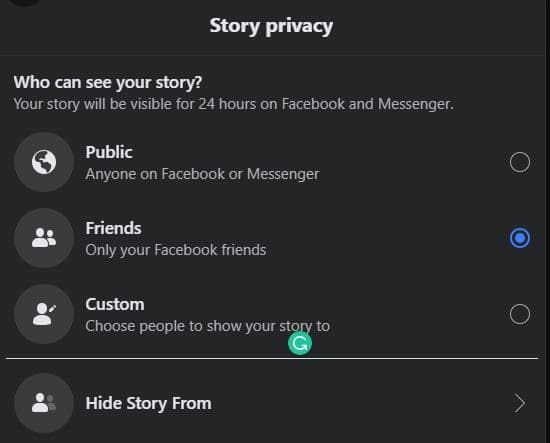
Ako postoje korisnici kojima biste željeli sakriti priču, posljednja opcija na popisu je prava za vas. Morat ćete koristiti opciju pretraživanja da pronađete te korisnike za odabir. Čak i ako ste objavili priču, možete promijeniti postavke privatnosti i još više. Ovo možete učiniti tako da pokrenete priču i kliknete na opciju Postavke s lijeve strane.
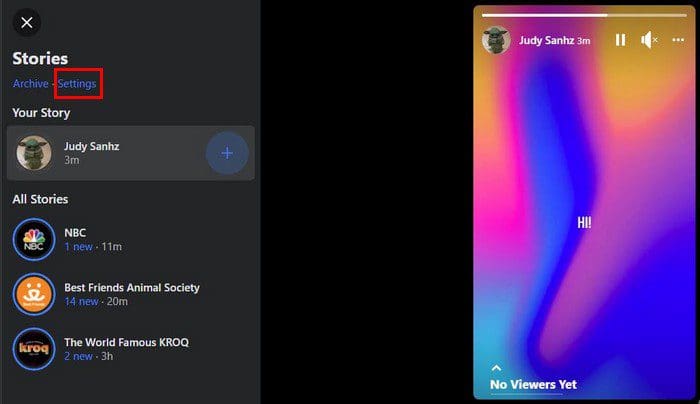
Kada dođete do Postavki, kliknite na karticu Privatnost priče. Odaberite svoje nove postavke, i spremni ste za akciju. Dok ste već tamo, možete također vidjeti sve priče koje ste utišali i uključiti Arhivu priča ako to već niste učinili.
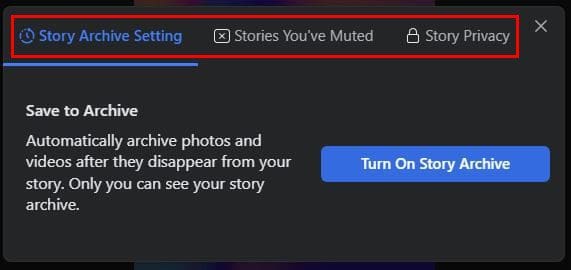
Kako izbrisati Facebook priču
Stvorili ste svoju priču, ali je želite izbrisati i početi ispočetka. Da biste izbrisali svoju Facebook priču, trebate pokrenuti svoju priču, a dok se prikazuje, kliknite na tri točke na vrhu. Prva opcija na popisu bit će opcija brisanja.
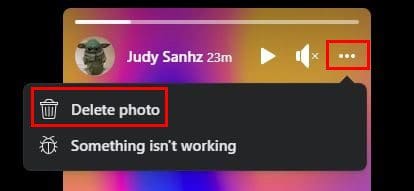
Kako stvoriti i izbrisati Facebook priču na Androidu
Da biste stvorili priču na svom Android uređaju, dodirnite opciju stvoriti priču i odaberite ono što želite napraviti. Priča s tekstom bit će prva na popisu. Ali ako dodirnete opciju kamere, možete odabrati prenijeti pojedinačnu sliku ili stvoriti kratki video dugim pritiskanjem gumba. Također možete prebaciti na video pomicanjem ulijevo, budući da će po zadanom biti postavljeno na normalno. Također ćete vidjeti opciju za prijenos više slika.
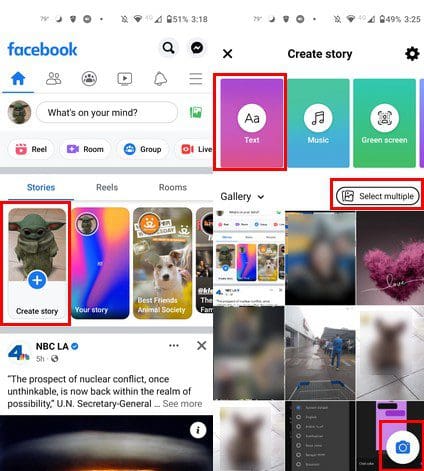
Nakon što ste izradili svoj video ili dodali svoju sliku, možete početi prilagođavati. Možete dodati razne stvari svojim pričama, poput naljepnica, mjesta, vremena, GIF-ova, glazbe, anketa, komentara, oznaka i još mnogo toga. Druge opcije uključuju tekst, efekte i crtanje, a također možete skratiti svoj video.
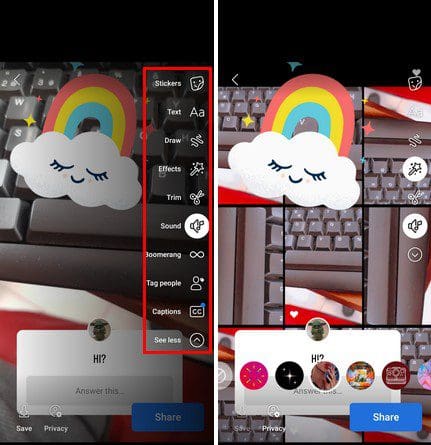
Vidjet ćete neke predloge za glazbu nakon što završite snimanje svoje priče. Ali ako dodirnete opciju glazbe, možete pretraživati dugačak popis drugih opcija koje možete dodati u svoj video.
Brisanje vašeg Facebook videa na Androidu
Da biste izbrisali priču koju ste stvorili, pokrenite je, a dok se prikazuje, dodirnite točke na vrhu. Opcija odbacivanja bit će prva na popisu.
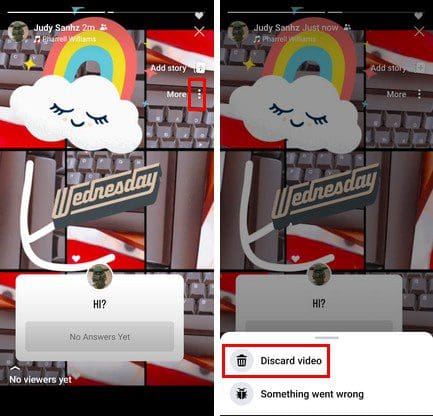
Kako podesiti postavke privatnosti za Facebook priču na Androidu
Podešavanje postavki privatnosti za svoje priče na Androidu također je jednostavno. U donjem lijevom kutu vidjet ćete opciju nazvanu Privatnost. Dodirnite je i vidjet ćete sve dostupne opcije za to tko može vidjeti vaše priče.
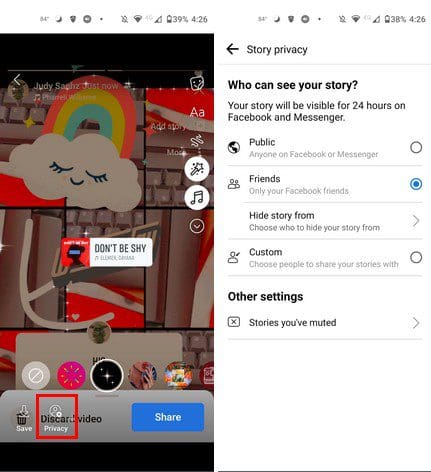
Zaključak
Facebook priče mogu biti zabavne za stvaranje budući da postoji mnogo opcija za izbor. Možete koristiti videa ili slike da podijelite što se događa s vama. Možete koristiti naljepnice, glazbu i druge efekte kako biste prilagodili priču. Ima toliko opcija da ne znate odakle početi. Mislite li da ćete stvarati mnogo priča? Podijelite svoja razmišljanja u komentarima ispod i ne zaboravite podijeliti članak s drugima na društvenim mrežama.
Facebook priče mogu biti zabavne za stvaranje. Evo kako možete stvoriti priču na svom Android uređaju i računalu.
Privatnost je svima na prvom mjestu. Ovdje saznajte tko gleda vaše Facebook priče i kako prilagoditi svoje postavke privatnosti da biste ostali sigurni.
Nakon što rootate svoj Android telefon, imate potpuni pristup sustavu i možete pokretati mnoge vrste aplikacija koje zahtijevaju root pristup.
Tipke na vašem Android telefonu ne služe samo za podešavanje glasnoće ili buđenje zaslona. Uz nekoliko jednostavnih podešavanja, mogu postati prečaci za brzo fotografiranje, preskakanje pjesama, pokretanje aplikacija ili čak aktiviranje značajki za hitne slučajeve.
Ako ste ostavili laptop na poslu i imate hitan izvještaj koji trebate poslati šefu, što biste trebali učiniti? Upotrijebiti svoj pametni telefon. Još sofisticiranije, pretvorite svoj telefon u računalo kako biste lakše obavljali više zadataka istovremeno.
Android 16 ima widgete za zaključani zaslon koje vam omogućuju promjenu zaključanog zaslona po želji, što ga čini mnogo korisnijim.
Android način rada Slika u slici pomoći će vam da smanjite videozapis i gledate ga u načinu rada slika u slici, gledajući videozapis u drugom sučelju kako biste mogli raditi i druge stvari.
Uređivanje videa na Androidu postat će jednostavno zahvaljujući najboljim aplikacijama i softveru za uređivanje videa koje navodimo u ovom članku. Pobrinite se da ćete imati prekrasne, čarobne i elegantne fotografije za dijeljenje s prijateljima na Facebooku ili Instagramu.
Android Debug Bridge (ADB) je moćan i svestran alat koji vam omogućuje mnoge stvari poput pronalaženja logova, instaliranja i deinstaliranja aplikacija, prijenosa datoteka, rootanja i flashanja prilagođenih ROM-ova te stvaranja sigurnosnih kopija uređaja.
S aplikacijama s automatskim klikom. Nećete morati puno raditi prilikom igranja igara, korištenja aplikacija ili zadataka dostupnih na uređaju.
Iako ne postoji čarobno rješenje, male promjene u načinu punjenja, korištenja i pohranjivanja uređaja mogu uvelike usporiti trošenje baterije.
Telefon koji mnogi ljudi trenutno vole je OnePlus 13, jer osim vrhunskog hardvera, posjeduje i značajku koja postoji već desetljećima: infracrveni senzor (IR Blaster).









